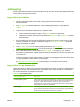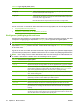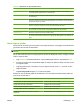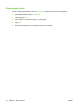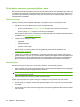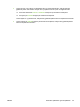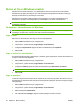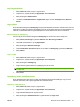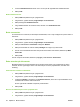HP CM8060/CM8050 Color MFP with Edgeline Technology - Brukerhåndbok
Angi fargekvaliteten
1. Klikk på Skriv ut på Fil-menyen i programvaren.
2. Velg driveren, og klikk deretter på Egenskaper eller Preferanser.
3. Klikk på kategorien Papir/kvalitet.
4. I området for Utskriftskvalitet for Fargekvalitet velger du enten Profesjonell eller Generell
kontor.
Lagre jobber
Bruk skriverdriverkategorien Jobblagring til å lagre utskriftsjobber på enheten. Deretter kan du når som
helst skrive ut jobben fra enhetens kontrollpanel. Du kan for eksempel laste ned et personalskjema, en
kalender, en timeseddel eller et regnskapsskjema som andre brukere kan skrive ut ved behov.
Aktivere kategorien Jobblagring
Det er mulig at du må aktivere kategorien Jobblagring før du kan bruke denne funksjonen.
1. Klikk på Start, Innstillinger og deretter Skrivere eller Skrivere og telefakser.
2. Høyreklikk på driverikonet, og velg Egenskaper.
3. Klikk på kategorien Enhetsinnstillinger.
4. Under Installerbare alternativer klikker du ved siden av Jobblagring og deretter på Aktivert.
5. Klikk på Bruk.
Lagre en jobb
1. Klikk på Skriv ut på Fil-menyen i programvaren.
2. Velg driveren, og klikk deretter på Egenskaper eller Preferanser.
3. Klikk på kategorien Jobblagring.
4. Velg modusen og alternativene for jobblagring som du vil bruke.
MERK: Tekstboksen øverst i kategorien Jobblagring beskriver hvert alternativ etter hvert som
du velger det.
5. Klikk på OK.
Opprette og bruke utskriftssnarveier
Bruk utskriftssnarveier til å skrive ut jobber med bestemte skriverdriverinnstillinger. Velg en av de
definerte snarveiene, eller opprett egendefinerte utskriftssnarveier.
Opprette en utskriftssnarvei
1. Klikk på Skriv ut på Fil-menyen i programvaren.
2. Velg driveren, og klikk deretter på Egenskaper eller Preferanser.
3. Velg utskriftsinnstillingene du ønsker å bruke.
4. Klikk på kategorien Utskriftssnarveier, og klikk deretter på Lagre som.
NOWW Skrive ut fra en Windows-maskin 51